帮助文档
自定义网址文件怎么上传到网站服务器(以ftp服务器为例)
第一步 下载安装一个8Uftp软件,打开后,输入服务器的地址,用户名和密码,点击连接登录服务器
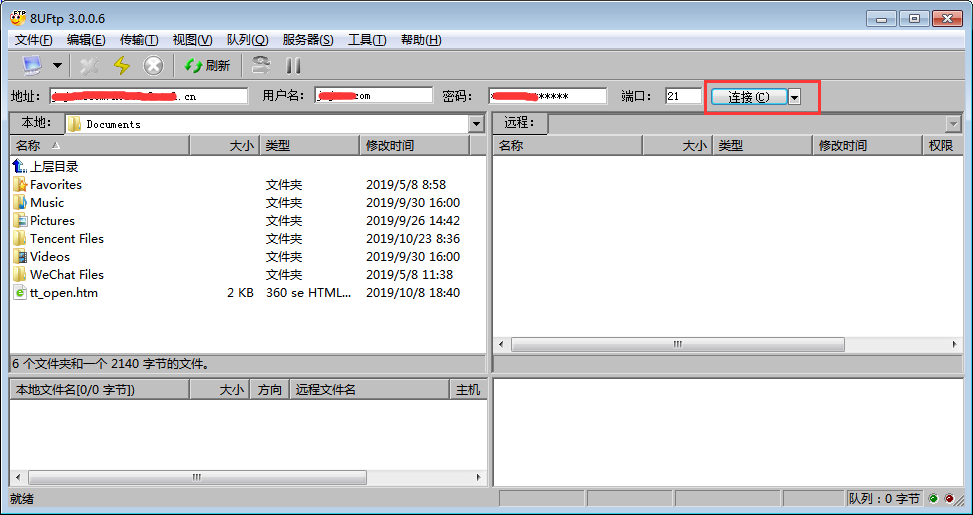
第二步 登上服务器后,找到网站服务器的根目录wwwroot并打开(有的服务器根目录不是wwwroot,可以让给您制作网站的技术人员告知服务器根目录的位置

第三步 在电脑上找到左侧红框里的自定义网址文件(该文件的下载方式可以从http://www.ttkefu.com/helpshow.html?id=588&leibie=4找到),选中后点击右键将其上传到wwwroot文件内
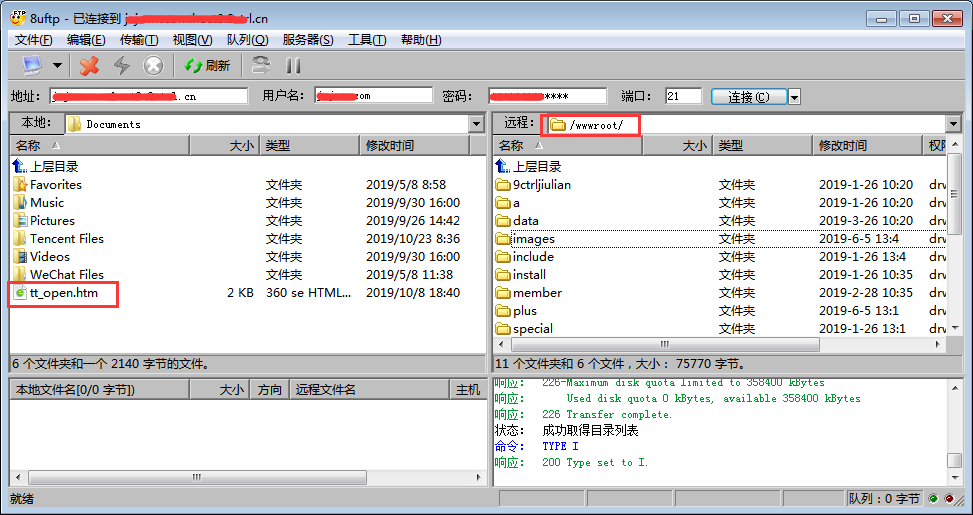
下面是上传成功的截图
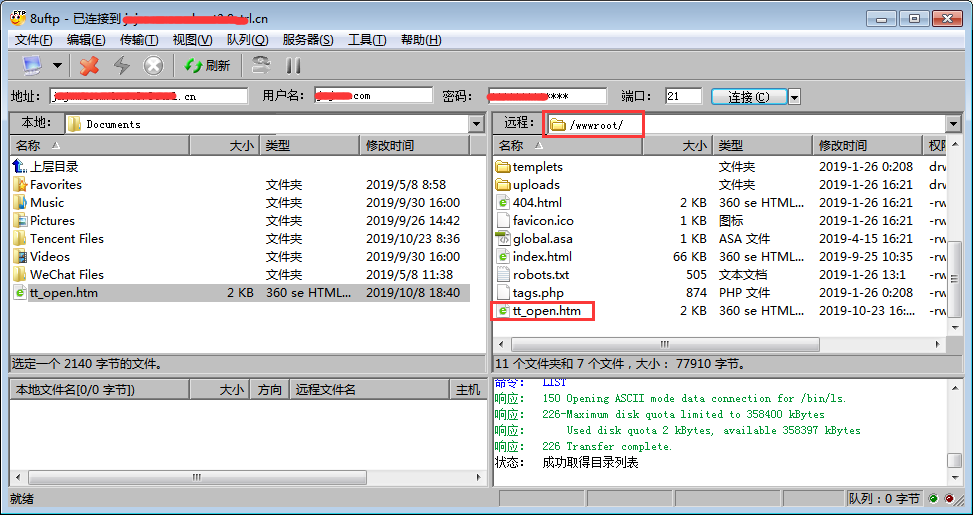
这样,自定义网址的文件就成功上传到服务器了。
如果不放心的话,可以测试下是否上传成功,在浏览器上输入您的网址/tt_open.htm,比如您的网址是www.1234.com,那您只需要输入www.1234.com/tt_open.htm 如果出现以下页面说明上传成功

当然这只是测试文件是否上传成功,不能这样使用。
如果要使用的话,登录电脑PC端,请点击右上角的【设置】-【获取代码】
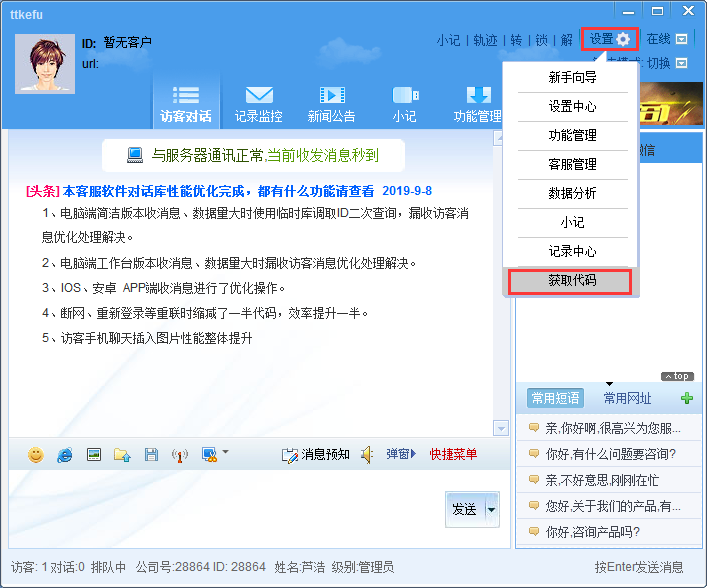
找出如下图所示B代码处,点击一键切换就设置完成了。
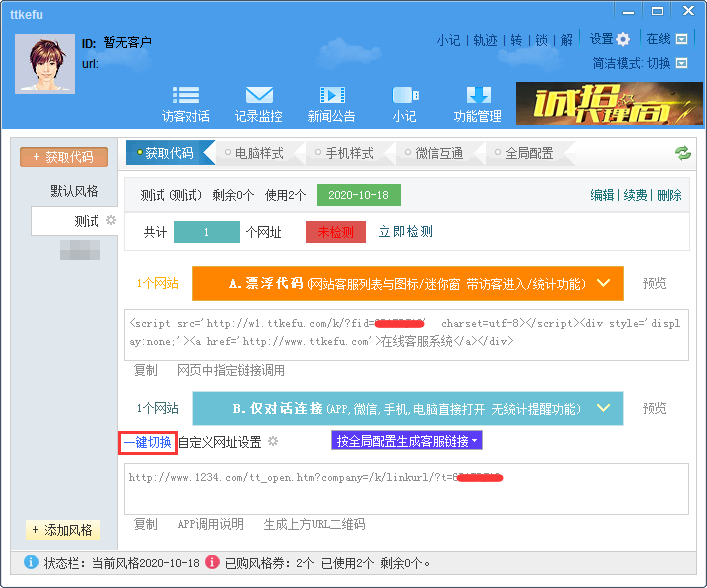
以上便是自定义网址的文件上传到网站服务器的方法,是否上传成功以及如何使用的全部内容了。
当然,有的朋友可能有多个域名需要需要设置自定义网址,这时要怎么办呢
这时只需要在根目录下建立多个文件夹并把对应的自定义网址的文件放进去就可以了。
例如有www.1234.com和www.5678.com这两个网址需要设置自定义网址,在下载好对应的文件后。在根目录下建立1234和5678这两个文件夹。
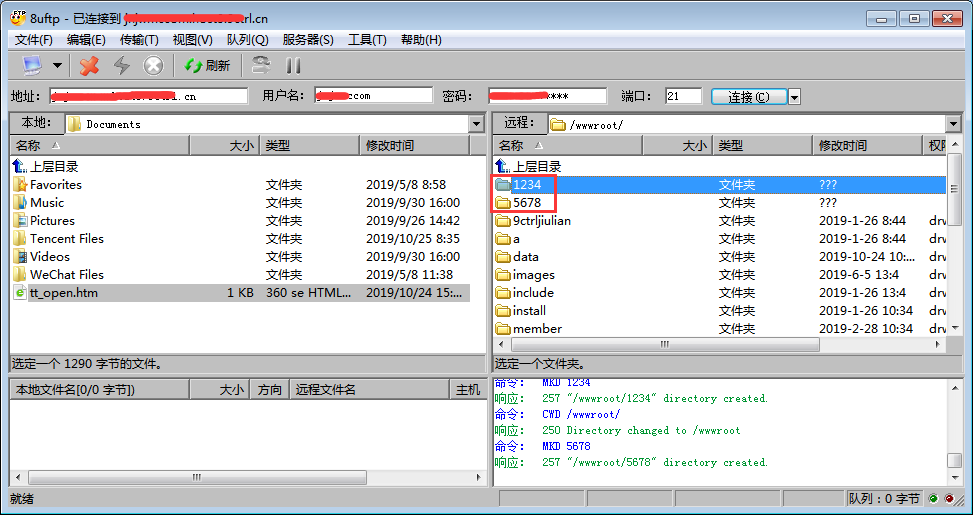
然后把www.1234.com的文件放入1234中,把www.5678.com的文件放入5678中,下面是上传完成的示例图
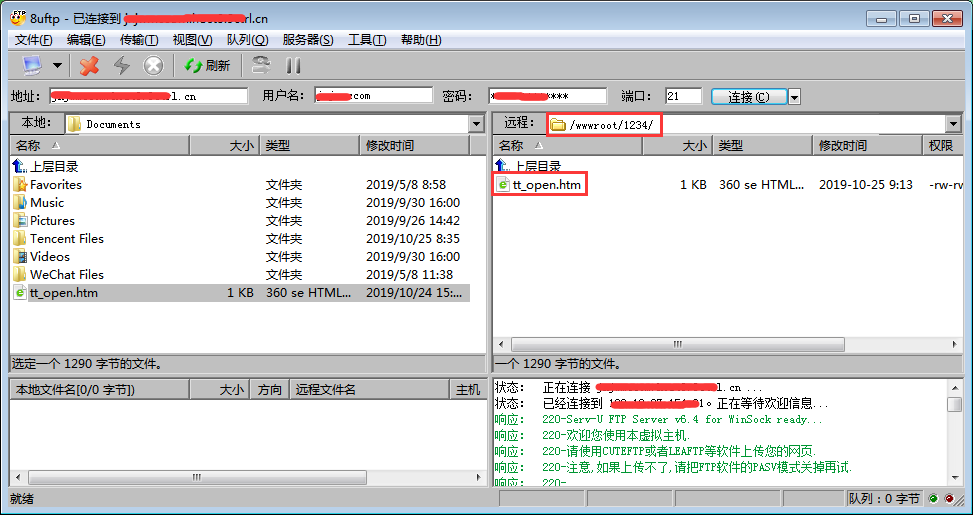
上传完成后也要进行测试,这里拿www.1234.com为例,在浏览器上输入www.1234.com/1234/tt_open.htm进行测试,出现下图这样的页面说明上传成功。

这里同样也是用来测试的,不能拿来使用。要使用的话先登录PC端,点击【设置】-【获取代码】
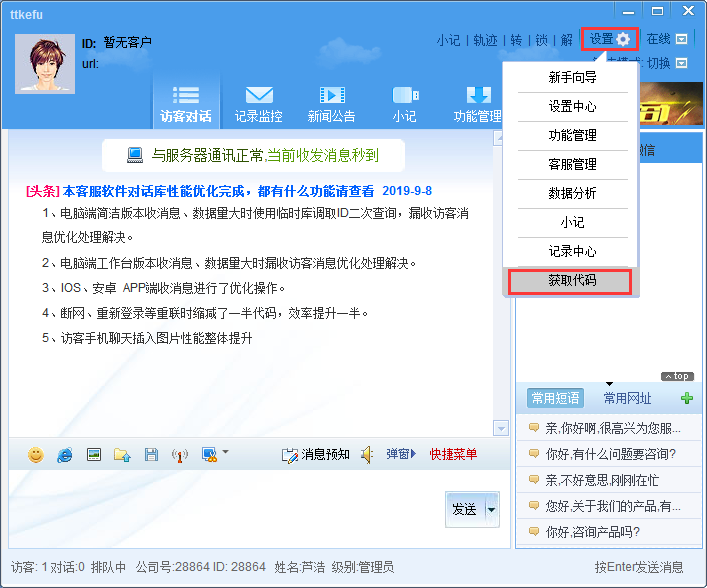
在下方B代码处点击自定义网址设置
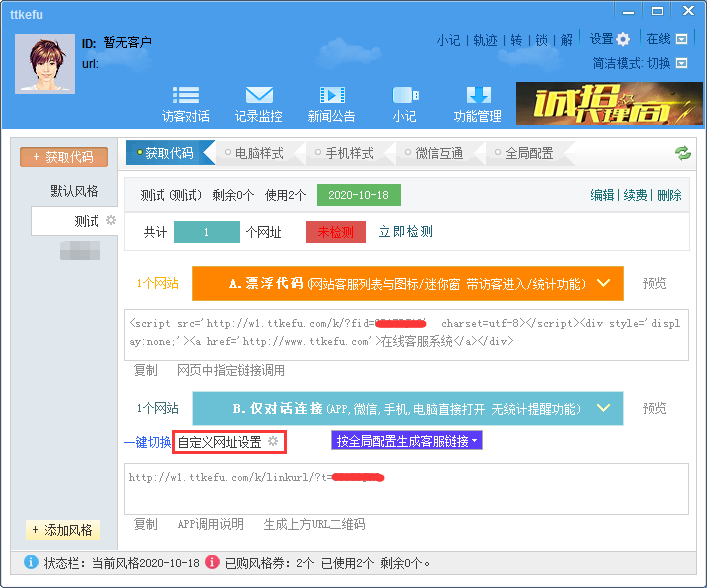
点击自定义网址后,会出现如下图的框。 首先【是否启用】选择“是” ,下面的网址填上您的网址/文件夹名字,如www.1234.com这里就要填上http://www.1234.com/1234(只有http://或者https://格式才能保存)点击保存。
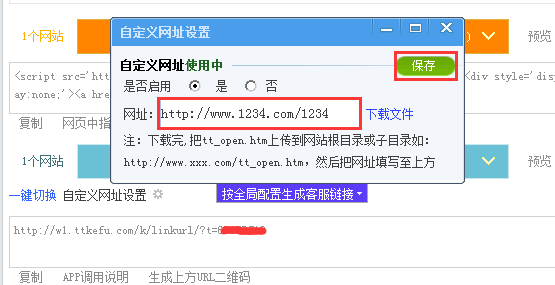
保存之后关闭这个选项框下方B代码处便会自动生成自定义网址,如下图
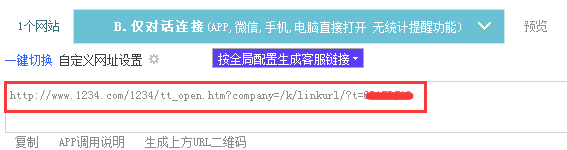
以上就是自定义网址文件上传网站服务器以及使用方法的全部内容了
本文网址:https://www.ttkefu.com/newscontent.html?id=614&leibie=4
上一篇: 如何修改公司名称、网站网址与公司简介
下一篇: 我的IOS苹果端在线客服系统收到消息了,但打开不见客户,为什么?


